አዶቤ አንባቢ ዲሲ በአንድ ገጽ ላይ አንድ ገጽ ፒዲኤፍ ፋይልን ከማተም ይልቅ ብዙ የፒዲኤፍ ገጾችን በአንድ ወረቀት ላይ እንዲያትሙ ያስችልዎታል። በዚህ መንገድ ፣ ወረቀት ማስቀመጥ እና የጽሑፎቹን ዓምድ በአንድ ሉህ ላይ ማየት ይችላሉ። ጉዳቱ የታተሙ ምስሎች እና ጽሑፍ በጣም ያነሱ እና ለማንበብ አስቸጋሪ ናቸው። በአንድ ገጽ ላይ ብዙ ተመሳሳይ ቅጂዎችን በአንድ ሉህ ላይ ማተም ከፈለጉ ፣ የ Adobe ን የድር መሳሪያዎችን በመጠቀም ገጾቹን ማባዛት ያስፈልግዎታል። ይህ wikiHow እንዴት በ Adobe Reader DC ውስጥ በአንድ ፋይል ላይ አንድ ፋይልን ብዙ ገጾችን ማተም እንደሚችሉ ያስተምርዎታል።
ደረጃ
ዘዴ 1 ከ 1 - በአንድ ሉህ ላይ የፒዲኤፍ ፋይል በርካታ ገጾችን ማተም
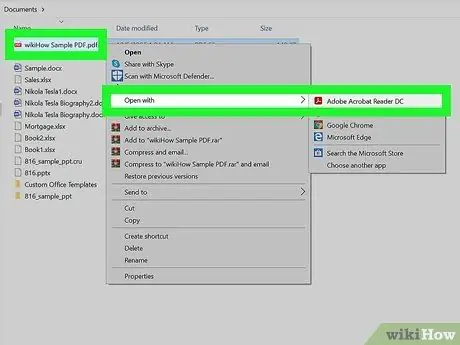
ደረጃ 1. በ Adobe Reader DC ውስጥ የፒዲኤፍ ፋይሉን ይክፈቱ።
በ Adobe Reader DC ውስጥ የፒዲኤፍ ፋይል ለመክፈት ሰነዱን በቀኝ ጠቅ ያድርጉ እና “ይምረጡ” ጋር ክፈት » ከዚያ በኋላ ይምረጡ አዶቤ አንባቢ ዲሲ ”.
በአማራጭ ፣ Adobe Reader DC ን መክፈት እና “ላይ ጠቅ ማድረግ ይችላሉ” ፋይል በማያ ገጹ አናት ላይ ባለው የምናሌ አሞሌ ውስጥ ፣ ከዚያ ይምረጡ “ ክፈት » ለመክፈት የሚፈልጉትን የፒዲኤፍ ፋይል ይምረጡ እና ጠቅ ያድርጉ “ ክፈት ”.
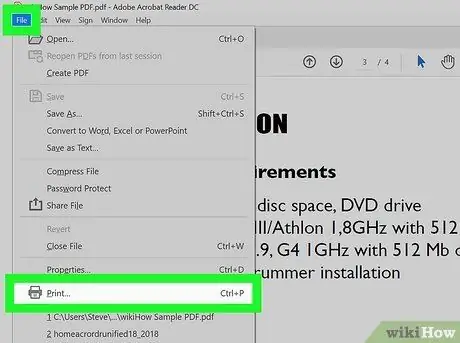
ደረጃ 2. “አትም” የሚለውን ምናሌ ይክፈቱ።
“አትም” ምናሌን ለመክፈት በአዶቤ አንባቢ መስኮት አናት ላይ ባለው ንጥል ውስጥ የአታሚውን አዶ ጠቅ ያድርጉ። እንዲሁም በ “ፋይል” ምናሌ ስር “አትም” የሚለውን ምናሌ ማግኘት ይችላሉ።
በአማራጭ ፣ የቁልፍ ሰሌዳ አቋራጭ ይጠቀሙ” Ctrl + P"በዊንዶውስ ላይ ወይም" ትዕዛዝ + ፒ በማክ ላይ “አትም” ምናሌን ለመክፈት።
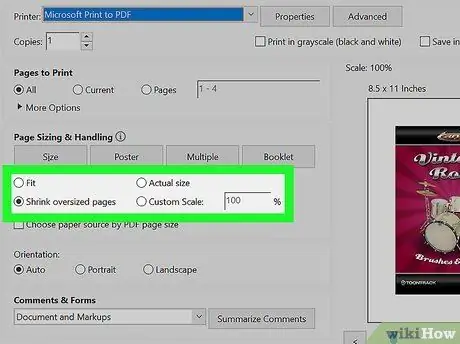
ደረጃ 3. አስፈላጊ ከሆነ የወረቀቱን መጠን ይለውጡ።
በወረቀት ወረቀት ላይ ብዙ ገጾችን ለመገጣጠም እንደ ሕጋዊ ወይም ታብሎይድ ወረቀት ያለ ትልቅ መጠን ያለው ወረቀት መጠቀሙ ጥሩ ሀሳብ ነው። ትልቅ ወረቀት የሚጠቀሙ ከሆነ ፣ ጠቅ ያድርጉ “ የገጽ ቅንብር በማያ ገጹ ታችኛው ግራ ጥግ ላይ። ከዚያ በኋላ የሚዘጋጀውን የወረቀት ዓይነት ለመምረጥ ከ “መጠን” ቀጥሎ ያለውን ተቆልቋይ ምናሌ ይጠቀሙ። ጠቅ ያድርጉ እሺ ከጨረሰ በኋላ።
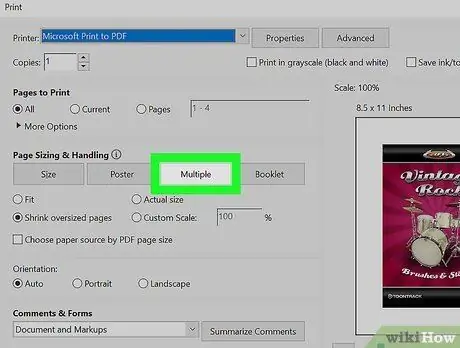
ደረጃ 4. ብዙ ጠቅ ያድርጉ።
ይህ አማራጭ በ “ህትመት” ምናሌ በግራ በኩል በ “ገጽ መጠን እና አያያዝ” ርዕስ ስር ነው።

ደረጃ 5. በአንድ ሉህ ውስጥ መታተም የሚያስፈልጋቸውን የፒዲኤፍ ገጾች ብዛት ይምረጡ።
በእያንዳንዱ ወረቀት ላይ የታተሙ የገጾችን ብዛት ለመለየት ከ “ገጾች በአንድ ሉህ” ቀጥሎ ያለውን ተቆልቋይ ምናሌ ይጠቀሙ። በአንድ ሉህ በ 2 እና 16 ገጾች መካከል መምረጥ ይችላሉ።
እንደአማራጭ ፣ መምረጥ ይችላሉ” ብጁ ”እና በአንድ ረድፍ እና ዓምድ (ለምሳሌ 3 x 2) የገጾችን ብዛት ለማስገባት በቀኝ በኩል ያሉትን ዓምዶች ይጠቀሙ።
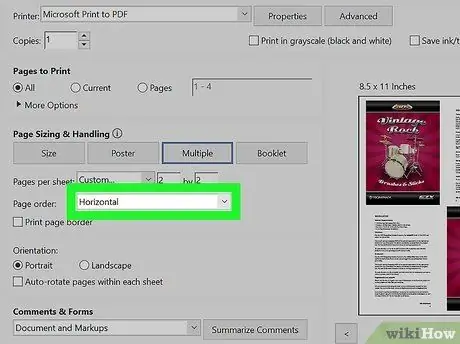
ደረጃ 6. የገጾቹን ቅደም ተከተል ይወስኑ።
በወረቀቱ ላይ የገጾችን ቅደም ተከተል ወይም አቀማመጥ ለመግለጽ ከ “የገጽ ትዕዛዝ” ቀጥሎ ያለውን ተቆልቋይ ምናሌ ይጠቀሙ። ለመምረጥ አራት አማራጮች አሉዎት
-
” አግድም:
በ “አግድም” አማራጭ ፣ ገጾቹ በአንድ መስመር ከግራ ወደ ቀኝ ይታያሉ።
-
” አግድም የተገላቢጦሽ ፦
በ «አግድም የተገላቢጦሽ» አማራጭ ውስጥ ገጾቹ በአንድ መስመር ከቀኝ ወደ ግራ ይታያሉ።
-
” አቀባዊዎች ፦
በ “አቀባዊ” አማራጭ ፣ ገጾቹ ከወረቀቱ የላይኛው ግራ ጥግ ይታተማሉ። የገጾቹ ቅደም ተከተል ከላይ ወደ ታች ፣ ከግራ ወደ ቀኝ ይጀምራል።
-
” አቀባዊ ተገላቢጦሽ -
በ “አቀባዊ” አማራጭ ውስጥ ገጾቹ ከወረቀቱ የላይኛው ቀኝ ጥግ ይታተማሉ። የገጾቹ ቅደም ተከተል ከላይ ወደ ታች ፣ ከቀኝ ወደ ግራ ይጀምራል።
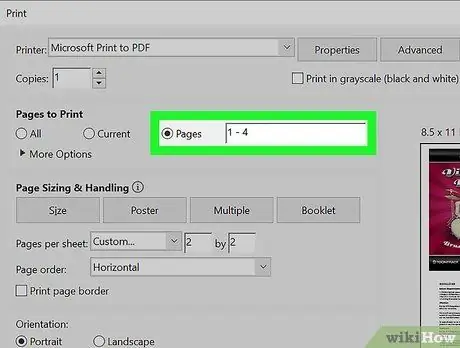
ደረጃ 7. ተመሳሳዩን ገጽ በአንድ ሉህ ላይ ብዙ ጊዜ ያትሙ (ከተፈለገ)።
በአንድ ገጽ ላይ ተመሳሳይ ገጽን ብዙ ጊዜ ማተም ከፈለጉ ፣ ይህንን ለማድረግ ቀላሉ መንገድ “ገጾች” የሬዲዮ ቁልፍን በ “ገጾች ለማተም” ስር ጠቅ ማድረግ ነው። ከዚያ በኋላ በእጅ መታተም የሚያስፈልጋቸውን ገጾች ቅደም ተከተል ለመተየብ እና ማተም ያለባቸውን የገጾች ብዛት መድገም (ለምሳሌ 1 ፣ 1 ፣ 1 ፣ 1 ፣ 2 ፣ 2 ፣ ከዚያ አማራጭ) ቀጥሎ ያለውን መስክ ይጠቀሙ። 2 ፣ 2 ፣ ወዘተ)። እያንዳንዱን ገጽ በኮማ ለይ።
ባለ አንድ ጎን ማተሚያ በመጠቀም በወረቀቱ በሁለቱም በኩል የፒዲኤፍ ፋይል ማተም ከፈለጉ ፣ መጀመሪያ ያልተለመዱ ቁጥሮች ገጾችን ማተም ያስፈልግዎታል። ከዚያ በኋላ ወረቀቱን ከላይ ወደታች ወደ አታሚው እንደገና ይጫኑ (ሥዕሉ ወደ ታች) እና በቁጥር የተያዙ ገጾችን እንኳን ያትሙ።
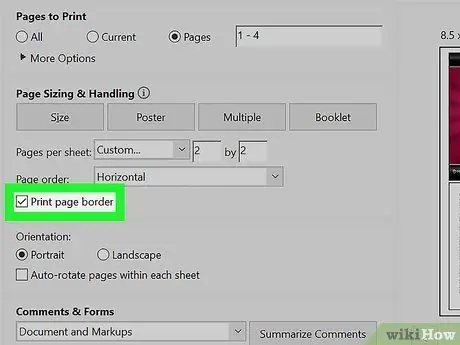
ደረጃ 8. ከ “ገጽ ድንበር አትም” (አማራጭ) ቀጥሎ ያለውን አመልካች ሳጥን ጠቅ ያድርጉ።
ከፈለጉ ፣ ከ “ገጽ ድንበር አትም” ቀጥሎ ያለውን አመልካች ሳጥን ጠቅ ማድረግ ይችላሉ። ጠንካራ ጥቁር መስመር በእያንዳንዱ ገጽ ዙሪያ ይታተማል እና በወረቀት ሉህ ላይ ለሚታዩ ገጾች ግልፅ ጠቋሚ ወይም “ፍሬም” ይሆናል።
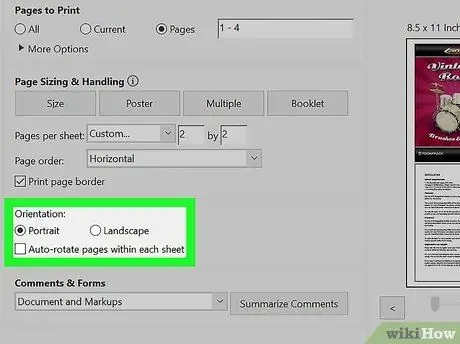
ደረጃ 9. የገጽ አቅጣጫውን ይወስኑ።
የገጹን አቀማመጥ ለመቀየር ከ “የቁም” ወይም “የመሬት ገጽታ” ቀጥሎ ያለውን የሬዲዮ ቁልፍን ጠቅ ያድርጉ። የ “የቁም” አማራጭ በገጾቹ ላይ ገጾቹን በአቀባዊ ያትማል። ይህ በእንዲህ እንዳለ “የመሬት ገጽታ” አማራጭ ገጾቹን በወረቀቱ ላይ ወደ ጎን ያትማል።
ከ “የቁም” አቀማመጥ ወደ “የመሬት ገጽታ ወይም በተቃራኒው ሲቀይሩ የገጽ ሽክርክሪትን ካልወደዱ“በእያንዳንዱ ሉህ ውስጥ ገጾችን በራስ-አሽከርክር”ከሚለው ቀጥሎ ያለውን ሳጥን ምልክት ያንሱ።
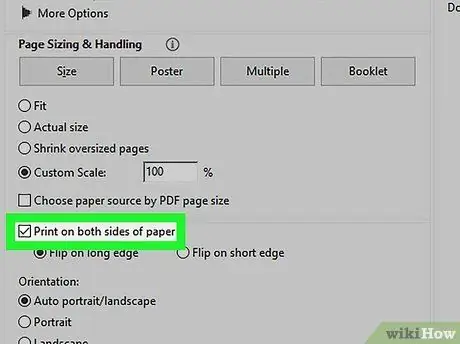
ደረጃ 10. "በወረቀት በሁለቱም በኩል አትም" (አማራጭ) ከሚለው ቀጥሎ ያለውን አመልካች ሳጥን ጠቅ ያድርጉ።
በወረቀት በሁለቱም በኩል ሰነዱን ማተም ከፈለጉ ፣ “በወረቀት በሁለቱም በኩል ያትሙ” ቀጥሎ ያለው ሳጥን ምልክት ማድረጉን ያረጋግጡ። ይህ አማራጭ የሚገኘው ባለሁለት ወገን አታሚ የሚጠቀሙ ከሆነ እና ባለሁለት ወገን የማተሚያ ባህሪው በስርዓቱ ላይ ከነቃ ብቻ ነው።
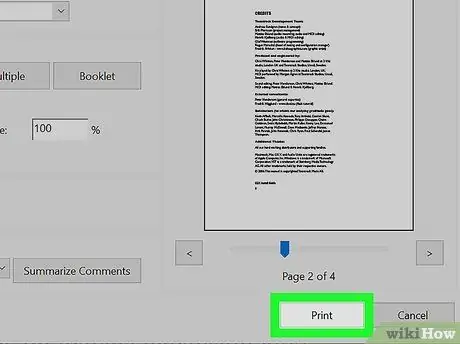
ደረጃ 11. አትም የሚለውን ጠቅ ያድርጉ።
በ “አትም” ምናሌ ታችኛው ቀኝ ጥግ ላይ ነው። የፒዲኤፍ ፋይሉ እርስዎ ከገለፁዋቸው የተወሰኑ ቅንብሮች ጋር ያትማል።







